ソニー銀行が、サービスリニューアルに伴い、以下の新商品・新サービスをリリースしました。
優遇プログラム Club S(クラブエス) ※タップで展開
各種預金、投資信託や住宅ローン、FXなどお客さまの取引状況に応じて、シルバー、ゴールド、プラチナの3ステージを用意!
ステージ獲得で、キャッシュバック率が最大4倍、為替コストダウンなどのお得情報が満載です。
ファミリーデビットカード ※タップで展開
ファミリーデビットカードは、最大4枚まで発行できる、Sony Bank WALLET保有者のご家族に発行できるVisaデビットカードです。
キャッシュバックやポイントが貯まる、子供にも安心、家族全体での管理が可能!
おまかせ振込サービス ※タップで展開
ソニー銀行の外貨振込 ※タップで展開
ソニー銀行の新しいサービス ※タップで展開
ソニー銀行のサービスがリニューアル!
2025年5月6日(火)に、その一部を以下のページで公開しています。
| 2024.02.27 | PCからの「振り込み」手順(「PCで振り込む」)を追加。 |
| 2025.06.19 | ソニー銀行の新商品・新サービスの紹介ページを追加。 |
ソニー銀行の円普通預金口座から他の金融機関の口座に振り込む手順です。

ソニー銀行の場合は、月に2回までは振り込み手数料が無料ですよ!
振り込みは、パソコンとスマホのどちらからもできますが、パソコンより簡単なスマホから振り込む手順を紹介します。
ソニー銀行ではネットから簡単に口座を開設できます。(以下の記事を参照)
また、ソニー銀行アプリのダウンロードページも上の記事に書いているので、参考にしてください!
導入~報酬の受け取りまでをステップ方式で詳しく解説!
- 「The Moneytizer」の導入
-
「The Moneytizer」のアカウント登録、設定
「The Moneytizer」の広告の特徴と貼り方(バナー追加)
「The Moneytizer」の収益は?アドセンスより稼げる? - 「The Moneytizer」の報酬を受け取る
-
ソニー銀行で円普通預金口座を開設する
ソニー銀行で外貨普通預金口座を開設する
ソニー銀行で外貨売却する(外国為替取引)
ソニー銀行からネットで他の口座に振り込む
ソニー銀行から他行への振込手数料は?

ソニー銀行から他行への振込手数料は以下の通り。
| 月2回までは無料 | ソニー銀行のWALLETを持っている場合 |
| 月1回までは無料 | ソニー銀行のWALLETを持っていない場合 |
| ※WALLETE(Sony Bank WALLET)は、ソニー銀行が発行するVisaデビット付きキャッシュカードです。 | |
円預金を他金融機関の口座に振り込む
「円普通預金」の方に入金されているお金を別の金融機関の口座に振り込む方法を、PCとスマホに分けて解説します。
PCで振り込む
PCから他の金融機関の口座に振り込む方法ですが、実際に「ゆうちょ銀行」に振り込んだ場合を例に手順を解説します。
他の金融機関の場合と多少画面が異なりますが、他の金融機関の場合でもほとんど同じだと思います。
以下のURLからMONEYKitにログインにログインし、メニューの「振込」→「新規振込」とクリック。
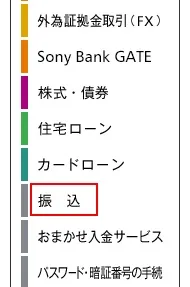
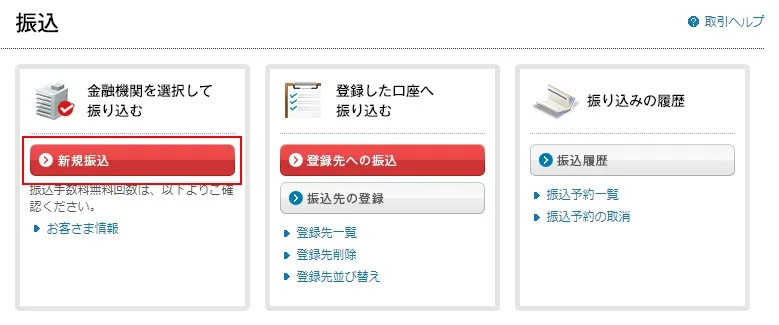
【STEP1】~【STEP7】まで、必要項目の選択/入力をしていきます。
※画像は「ゆうちょ銀行」の場合なので、他の金融機関とは画面が異なります。
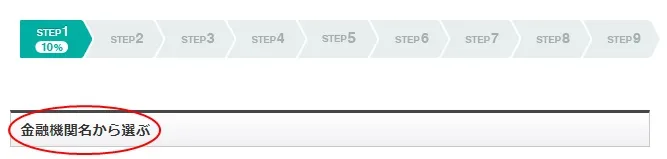
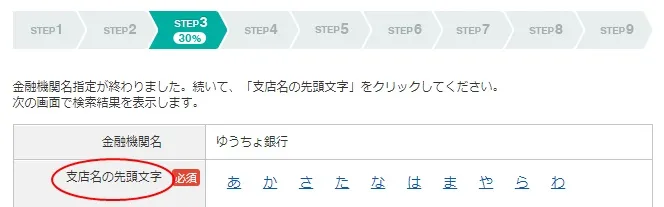
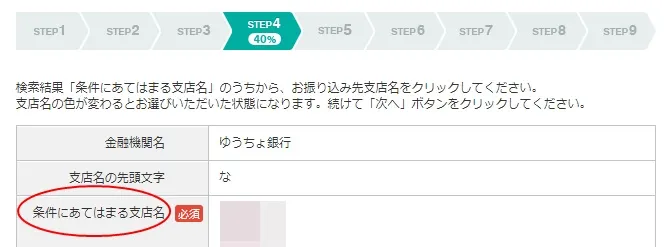
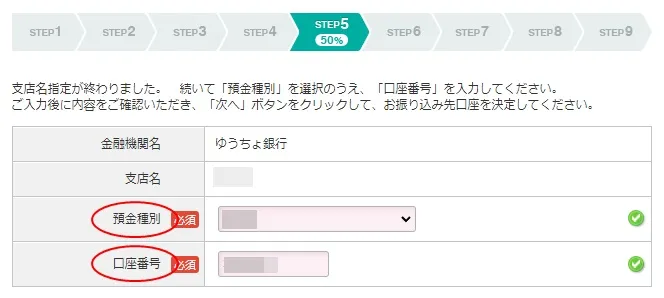
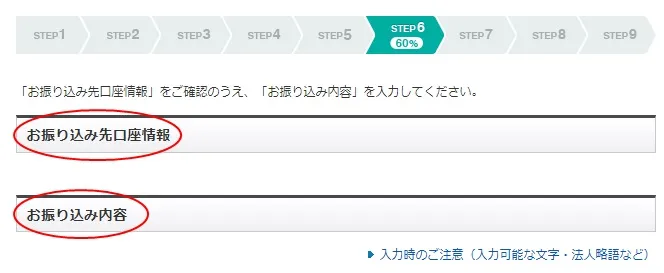
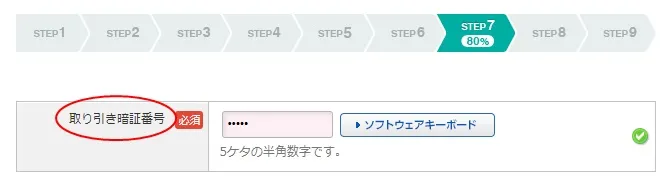
全ての入力が完了したら以下の画面になりますが、最後の「振込」操作は、スマホでの操作となります。
※20分以内にスマホで操作をしてください。
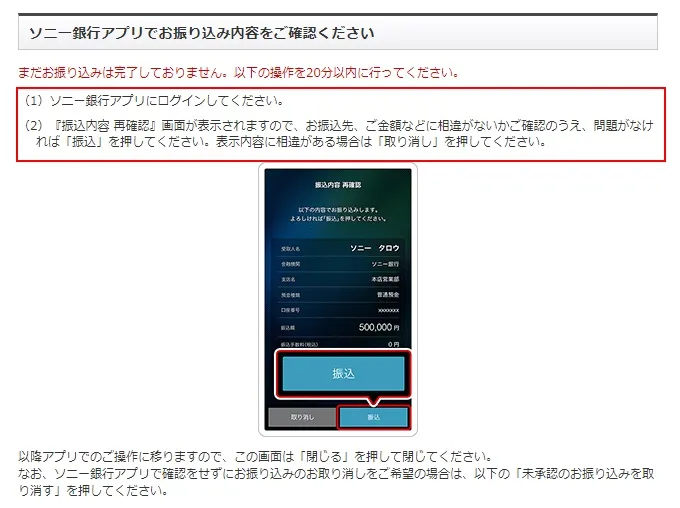
ソニー銀行のスマホアプリでPINコードを入力してログインしたら、「OK」をクリック。
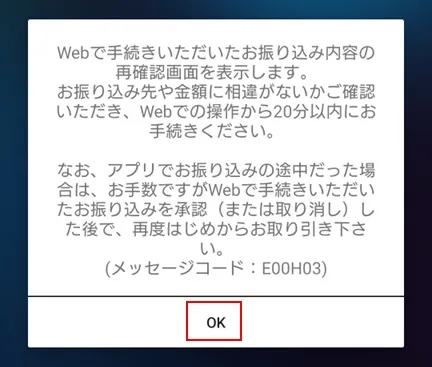
「振込内容 再確認」をクリックし、振り込みの内容が問題なければ「振込」をクリック。
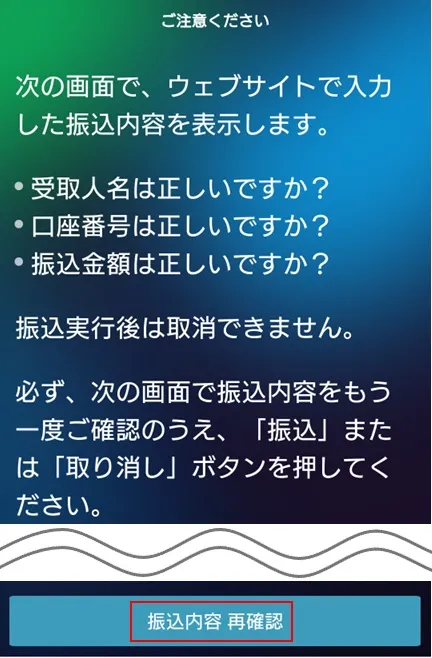
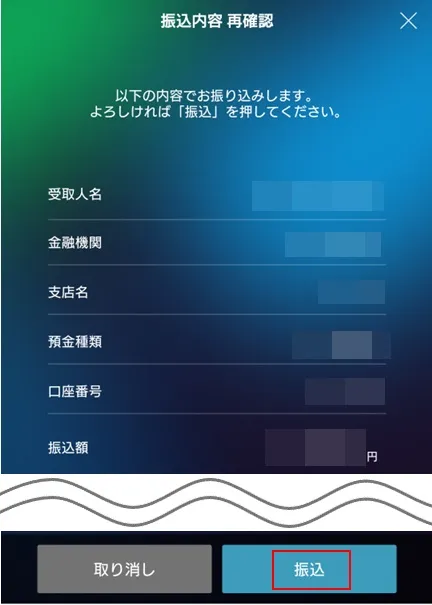
スマホで振り込む(ソニー銀行アプリ)
ここでは例として、「ゆうちょ銀行」に振り込む方法を紹介します。
ソニー銀行のスマホアプリでPINコードを入力してログインしたら、「振込」をクリック。
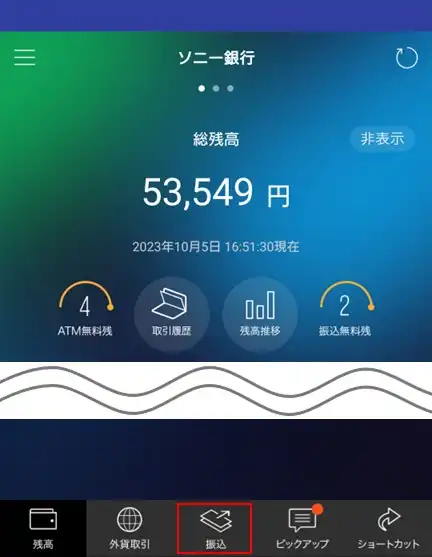
過去に振り込み済みの口座に振り込みたい場合は、「>」をクリック。
※「振込先」の確認画面にスキップします。
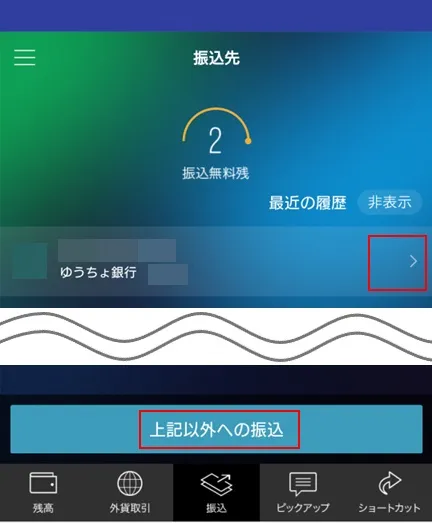
新しい口座に振り込みたい場合は「上記以外への振り込み」をクリック。
「ゆうちょ銀行」をクリック。
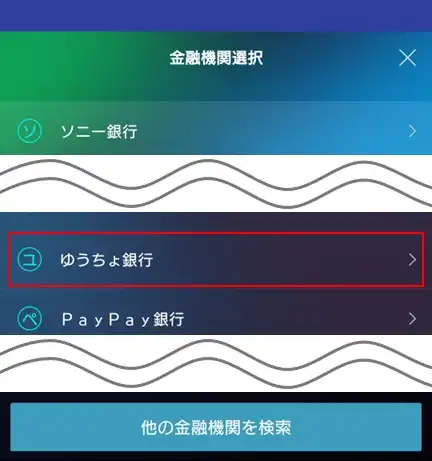
「支店名」を入力すると自動で検索されるので、支店名をクリック。
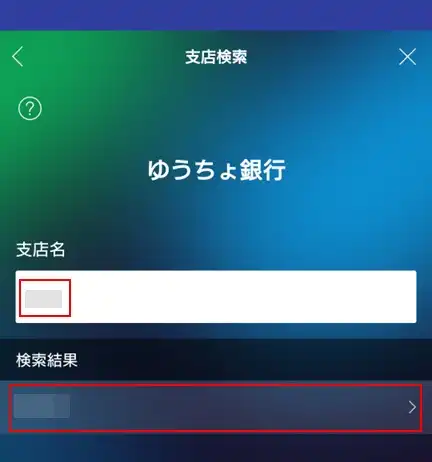
「口座番号」を入力して「次へ」をクリック。
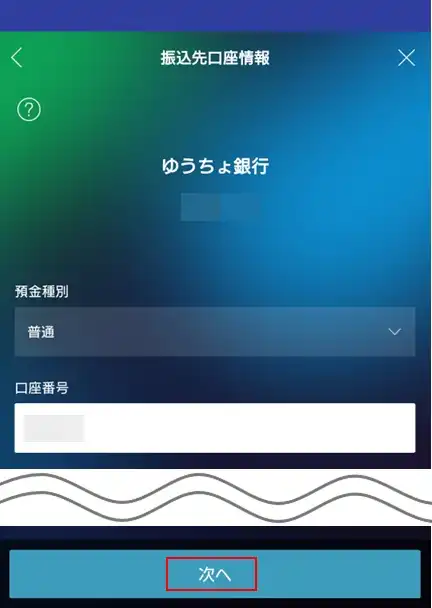
振込先に間違いがなければ、「次へ」をクリック。
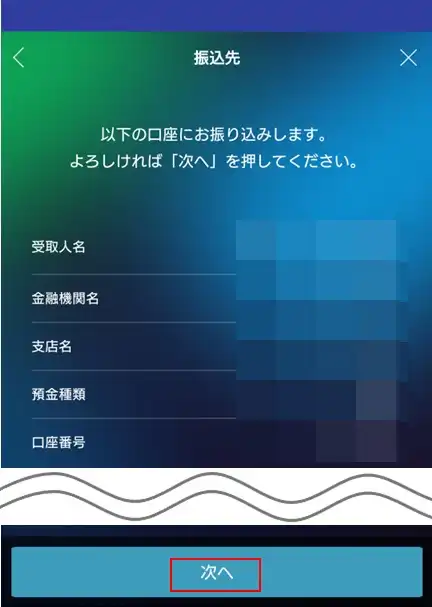
すぐに振り込みたい場合は「即時振込」が有効になっていることを確認し、「確認」をクリック。
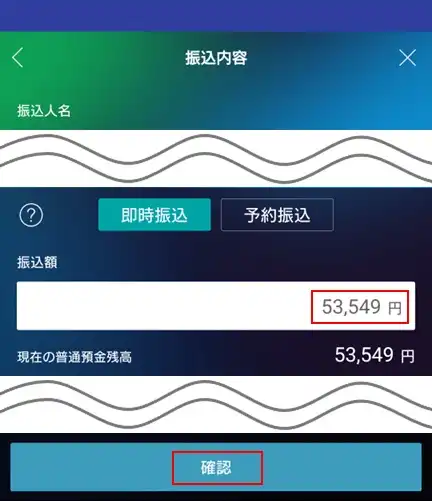
最後に、「振込先」、「振込内容」、「振込人」を確認し、「振込」をクリック。
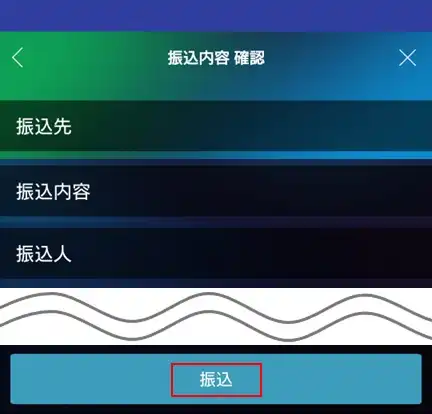
「OK」→「OK」をクリック。
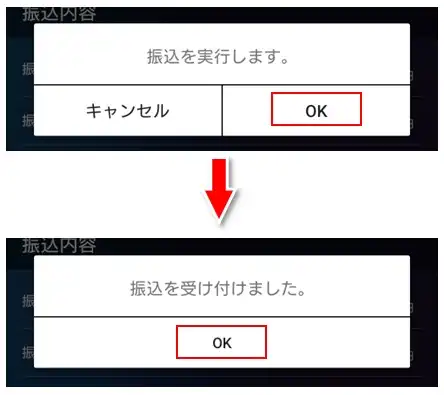
今回はスマホアプリを使った振り込みの方法を紹介しましたが、スマホアプリだと簡単に振り込みできるので便利です。
ソニー銀行では、月2回まで振り込み手数料は無料なので、できるだけ振り込みの回数を抑えるとお得になりますよ。
ソニー銀行ではネットから簡単に口座を開設できます。(以下の記事を参照)
また、ソニー銀行アプリのダウンロードページも上の記事に書いているので、参考にしてください!
導入~報酬の受け取りまでをステップ方式で詳しく解説!
- 「The Moneytizer」の導入
-
「The Moneytizer」のアカウント登録、設定
「The Moneytizer」の広告の特徴と貼り方(バナー追加)
「The Moneytizer」の収益は?アドセンスより稼げる? - 「The Moneytizer」の報酬を受け取る
-
ソニー銀行で円普通預金口座を開設する
ソニー銀行で外貨普通預金口座を開設する
ソニー銀行で外貨売却する(外国為替取引)
ソニー銀行からネットで他の口座に振り込む

コメント